

By Adela D. Louie, Last Update: January 5, 2018
Auf unserem iPhone-Gerät ist es immer eine gute Idee, wichtige Daten in unseren iTunes- und iCloud-Dateien zu sichern. Auf diese bequeme Weise können Sie alle wichtigen Daten von Ihrem iPhone-Gerät auf iTunes oder iCloud synchronisieren, sodass Sie sie auf jeden Fall aufgrund eines Systemfehlers, eines iOS-Upgrades oder eines menschlichen Fehlers verlieren wird in der Lage sein, sie zurückzubekommen.
Jemand wird das fragen Wie kann ich iPhone-Sicherungsdateien anzeigen?? oder Wohin geht das iPhone-Backup auf dem Computer??
Allerdings können nicht alle iPhone-Benutzer ihre Sicherungsdateien anzeigen. Sie suchen normalerweise Hilfe bei anderen Personen oder sie durchsuchen das Internet, um zu erfahren, wie sie dies tun können. Keine Sorge, hier zeigen wir Ihnen, wie es geht Anzeigen von iPhone-Sicherungsdateien auf Mac oder Windows.
Teil 1. iCloud und iTunes Backup File ViewerTeil 2. So zeigen Sie die iTunes-Sicherungsdatei auf einem Mac oder Windows anTeil 3. Anzeigen der iCloud-Sicherungsdatei unter Mac oder WindowsVideo Guide: Wie man iPhone Daten auf Mac oder Windows sieht
FoneDog Toolkit - iOS Datenrettung ist ein Programm, mit dem Sie iPhone-Sicherungsdateien auf einem Mac oder Windows-Computer anzeigen können. Diese Software ist sehr einfach zu bedienen, da sie nur wenige Zeit und Mühe kostet.
Es ist auch sicher zu verwenden, da es keine Ihrer wichtigen Daten auf Ihrem iPhone überschreibt und nicht in Ihre persönlichen Daten von Ihrem iPhone-Gerät eindringt. Das FoneDog iOS-Datenwiederherstellungstool ist mit jedem iOS-Gerät und jeder iOS-Version kompatibel und kann auf einem Mac- oder Windows-Computer verwendet werden, sodass das Anzeigen in Ihrer iTunes- oder iCloud-Sicherungsdatei einfach ist.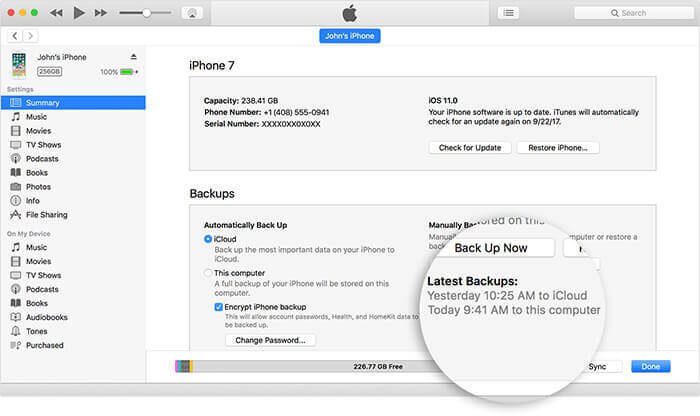
Wenn Sie Ihre iTunes-Sicherungsdatei aktiviert haben und sie anzeigen möchten oder dies sogar möchten Anzeigen der gelöschten Daten in iTunes-Backupskönnen Sie die folgenden Schritte ausführen.
Kostenlos Testen Kostenlos Testen
Lassen Sie das FoneDog iOS Data Recovery Tool auf Ihrem Mac oder Windows Computer installieren und installieren Sie es. Warten Sie, bis der Installationsvorgang abgeschlossen ist. Sobald es fertig ist, starten Sie das Programm und wählen Sie dann "Wiederherstellen von iTunes Backup-Datei"Von der linken Seite Ihres Bildschirms.

Nachdem Sie das Programm erfolgreich gestartet haben, zeigt FoneDog iOS Data Recovery Tool Ihnen Ihre iTunes Backup-Datei an. Wählen Sie die entsprechende Sicherungsdatei und klicken Sie dann auf "Scan starten".
Das FoneDog iOS-Datenwiederherstellungstool scannt dann Ihre iTunes-Sicherungsdatei nach all Ihren Daten. Der Scanvorgang kann einige Zeit dauern, je nachdem, wie groß Ihre iTunes-Dateien sind.

Nachdem das FoneDog iOS-Datenwiederherstellungstool alle Ihre Daten aus Ihrer iTunes-Sicherungsdatei gescannt hat, werden im linken Bereich Ihres Bildschirms Dateien wie Kontakte, Textnachrichten, Videos, Fotos, WhatsApp, Voicemail, Anrufprotokolle, Notizen und mehr angezeigt .
Sie können die genannten Kategorien ankreuzen und alle Ihre Daten einzeln in der Vorschau anzeigen lassen. Während Sie sie anzeigen, können Sie alle gewünschten Elemente markieren und dann auf "Erholen"Schaltfläche für diese Dateien auf Ihrem Mac oder Windows-Computer gespeichert werden.
Lesen Sie auch:
Gewusst wie: Wiederherstellen von iTunes Backup auf iPhone

Kostenlos Testen Kostenlos Testen
Wenn Sie Ihre iCloud auf Ihrem iPhone aktiviert haben, können Sie das FoneDog iOS Data Recovery Tool verwenden, um sie auf Ihrem Mac oder Windows-Computer anzuzeigen. Hier sind die Schritte, mit denen Sie Ihre Daten aus iCloud anzeigen können.
Starten Sie das FoneDog iOS Data FRecovery Tool und wählen Sie dann "Wiederherstellen von iCloud Backup-Dateimsgstr "" "finden Sie auf der linken Seite Ihres Bildschirms. Das Programm fordert Sie dann auf, sich bei iCloud anzumelden. Geben Sie Ihre Apple ID und Ihr Passwort auf Ihrem Bildschirm ein.

Nachdem Sie sich erfolgreich bei Ihrer iCloud angemeldet haben, zeigt Ihnen das Programm alle Ihre Sicherungsdateien von Ihrer iCloud. Wählen Sie die entsprechende iCloud-Sicherungsdatei aus der Liste entsprechend der Uhrzeit und dem Datum aus und klicken Sie dann auf "Herunterladen"neben der ausgewählten Datei. Warten Sie, bis das Programm die iCloud-Sicherungsdatei heruntergeladen hat.

Sobald das Herunterladen Ihrer iCloud-Sicherungsdatei mit dem FoneDog iOS-Datenwiederherstellungstool abgeschlossen ist, wird auf Ihrem Bildschirm eine Liste der von FoneDog unterstützten Dateikategorien angezeigt, z. B. Ihre Textnachrichten, Kontakte, Anrufprotokolle, WhatsApp und mehr.
Sie können nur eine oder mehrere Dateien zum Scannen auswählen. Das Programm beginnt dann mit dem Extrahieren aller ausgewählten Daten aus der ausgewählten Datei.
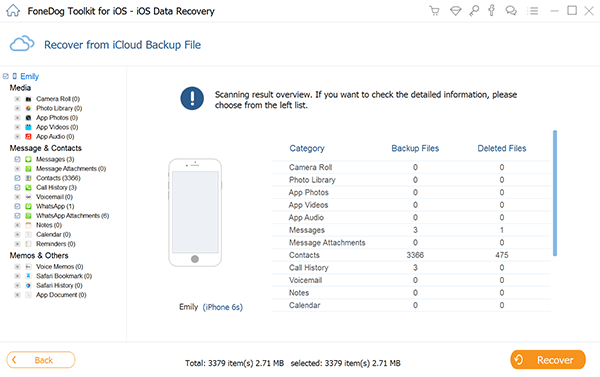
Wenn der Scanvorgang erfolgreich abgeschlossen wurde, können Sie nun alle Ihre Daten aus Ihrer iCloud-Sicherungsdatei anzeigen. Sieh dir eine Vorschau nach der anderen an, um sicherzustellen, dass du die richtigen Gegenstände hast, und klicke dann auf "Erholen"Damit Sie sie auf Ihrem Mac oder Windows-Computer speichern können.
Lesen Sie auch:
Der beste iCloud Backup Extractor in 2021
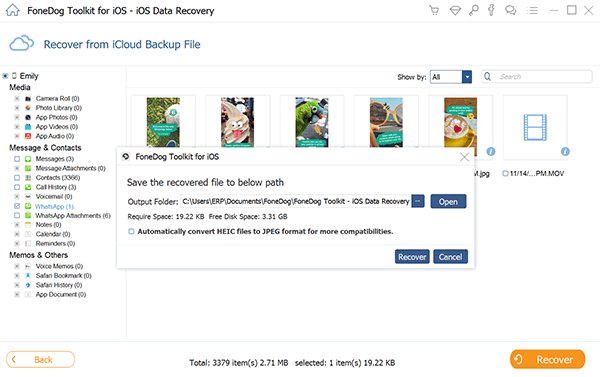
Menschen Auch LesenTop 3 Möglichkeiten zum Sichern von iPhone-Kontakten in Google Drive5 Möglichkeiten zur Behebung, dass iCloud Backup nicht auf meinem iPhone angezeigt wird
Die Gewohnheit, alle wichtigen Daten von Ihrem iPhone-Gerät zu sichern, ist sehr praktisch, insbesondere wenn Sie sie auf Ihrem Gerät verloren haben und sie wieder anzeigen möchten. Die Verwendung des FoneDog iOS-Datenwiederherstellungstools erleichtert Ihnen das Anzeigen von iPhone-Sicherungsdateien auf dem PC erheblich.
Alle Daten können auch direkt auf Ihrem PC gespeichert werden, sobald Sie auf die Schaltfläche "Wiederherstellen" klicken. Diese Daten werden in einem bestimmten Ordner auf Ihrem Computer abgelegt.
Das FoneDog iOS Datenrettung Das Tool ist mit allen Arten von iOS-Geräten und iOS-Versionen kompatibel, sodass Sie sich um nichts kümmern müssen. Es ist auch sehr sicher zu verwenden, da es niemals Ihre persönlichen Informationen aus Ihren Sicherungsdateien überschreibt oder kopiert.
Mit diesem Programm können Sie auch alle Ihre Daten wie Kontakte, Textnachrichten, Anrufprotokolle, Videos, Fotos und mehr anzeigen, auch wenn Sie kein Backup haben. Sie haben die Option "Direkt von iOS wiederherstellen" und können sie verwenden, wenn Sie Ihre gelöschten Daten anzeigen möchten, auch wenn Sie keine Backups haben.
Hinterlassen Sie einen Kommentar
Kommentar
iOS Datenrettung
3 Methoden zum Wiederherstellen Ihrer gelöschten Daten vom iPhone oder iPad.
Kostenlos Testen Kostenlos TestenBeliebte Artikel
/
INFORMATIVLANGWEILIG
/
SchlichtKOMPLIZIERT
Vielen Dank! Hier haben Sie die Wahl:
Excellent
Rating: 4.5 / 5 (basierend auf 98 Bewertungen)